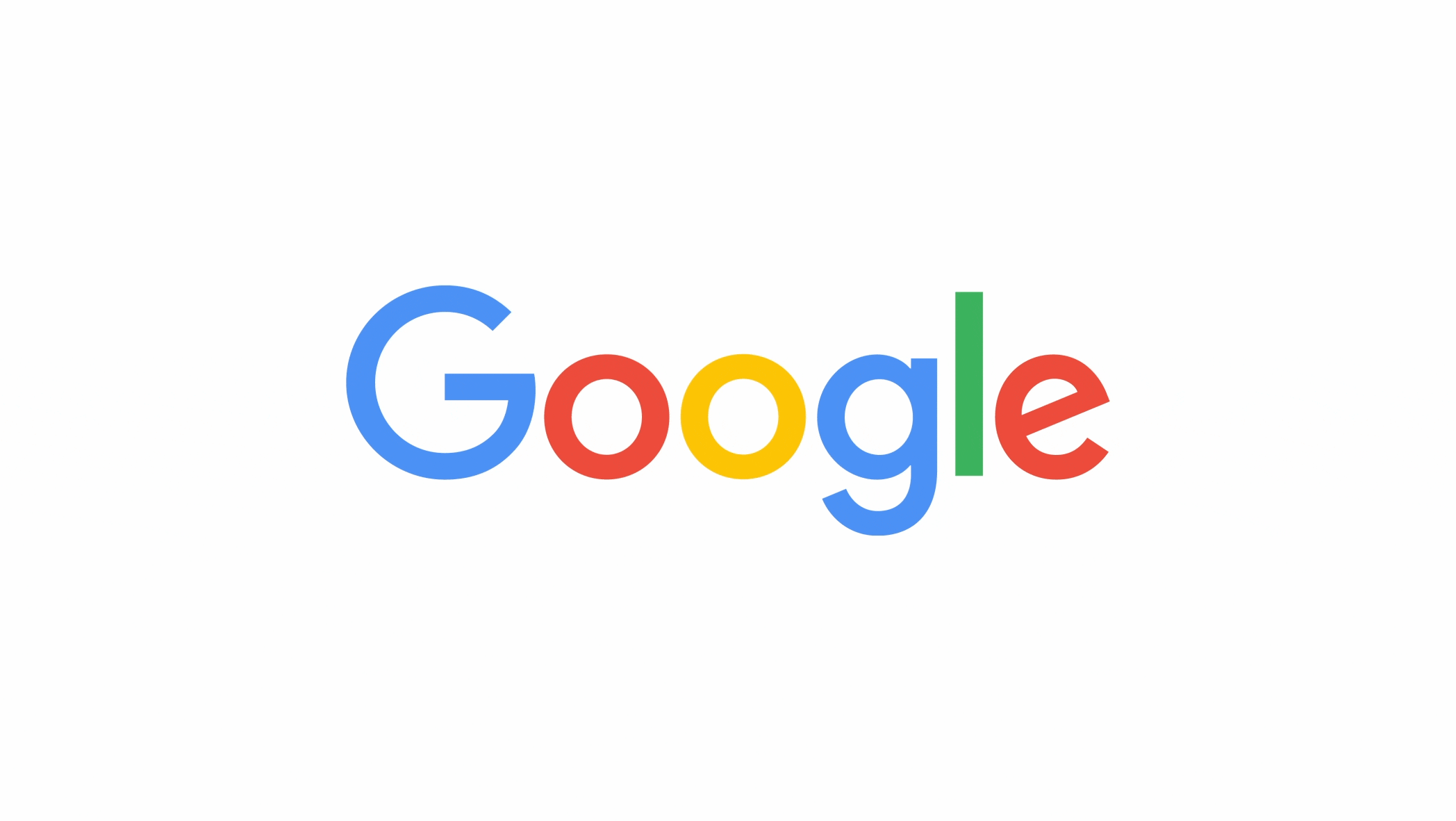Spring cleaning in summer
Technology creates tremendous opportunities to improve people’s lives. But to make the most of them, we need to focus—or we end up doing too much and not having the impact we strive for. So last fall we started a spring clean, and since then we’ve closed or combined more than 30 products. Today we’re announcing a few more closures. Here’s a summary of the changes we’ll be making:
- The Google Mini has been an important part of our Enterprise Search offering since it was first introduced in 2005. It’s had a good run, but beginning July 31 we’re discontinuing the product because its functionality can be better provided by products like Google Search Appliance, Google Site Search and Google Commerce Search. We will of course continue to provide technical support to Mini customers for the duration of their contracts, and will reach out to them shortly with more details.
- Google Talk Chatback allowed websites to embed a Google Talk widget so that they could engage with their visitors. It’s now outdated, so we’re turning off Chatback and encouraging websites to use the Meebo bar.
- Google Video stopped taking uploads in May 2009. Later this summer we’ll be moving the remaining hosted content to YouTube. Google Video users have until August 20 to migrate, delete or download their content. We’ll then move all remaining Google Video content to YouTube as private videos that users can access in the YouTube video manager. For more details, please see our post on the YouTube blog.
- On November 1, 2013, iGoogle will be retired. We originally launched iGoogle in 2005 before anyone could fully imagine the ways that today's web and mobile apps would put personalized, real-time information at your fingertips. With modern apps that run on platforms like Chrome and Android, the need for iGoogle has eroded over time, so we’ll be winding it down. Users will have 16 months to adjust or export their data.
- We’ll soon be retiring our Symbian Search App to focus our efforts on our mobile web search experience. We encourage you to go to www.google.com and make it your homepage or bookmark it. Switching from the app to the web experience will enable users to make the most of the web-wide improvements we make for search all the time.
Closing products always involves tough choices, but we do think very hard about each decision and its implications for our users. Streamlining our services enables us to focus on creating beautiful technology that will improve people’s lives.